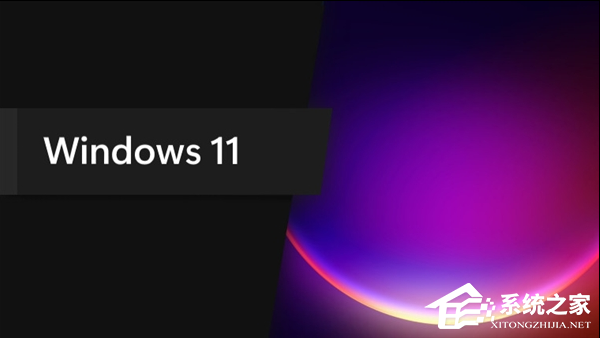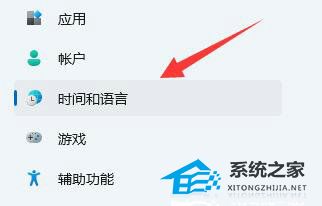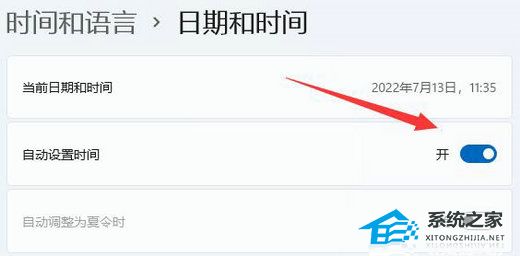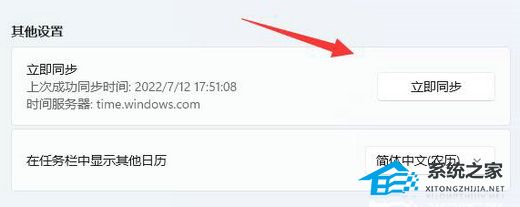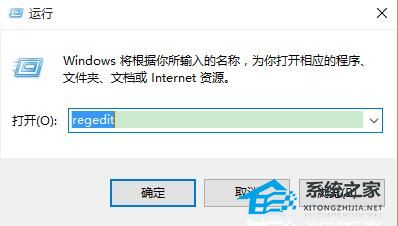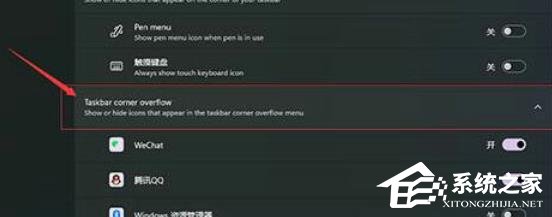Win11时间老是不对怎么办-Win11电脑时间不准的解决方法
Win11时间老是不准怎么办啊?有些小伙伴说他们的Win11电脑上的时间总是对不上,这样就影响他们知道准确的时间了。不过别担心,今天小编就给大家介绍几种不同的方法来校准Win11电脑上的时间,解决了这个问题,你的Win11电脑上的时间就会恢复正常啦!
Win11电脑时间不准的解决方法:
方法一:
1. 打开“设置”,点击打开“时间和语言”。
2. 点开右边“日期和时间”,关闭“自动设置时间”。
3. 关闭后重启电脑,再回到该位置,点击下面的“立即同步”即可同步时间。
方法二:
1. 按下“Win+R”调出运行,输入“regedit”回车确定。
2. 打开注册表编辑器,在其中找到“HKEY_CURRENT_USERControl Panel”,将它删除。
3. 删除完了之后重启电脑会提示配置,回到系统就会显示完整正确的时间。
方法三:
1. 右键点击下方任务栏空白处,选择“任务栏设置”。
2. 在任务栏设置中找到右侧的“Taskbar corner overflow”。
3. 在它上方找到“Clock”或“时钟”选择开启即可。
以上就是系统之家小编为你带来的关于“Win11时间老是不对怎么办?”的全部内容了,希望可以解决你的问题,感谢您的阅读,更多精彩内容请关注系统之家官网。
系统下载排行榜71011xp
电脑公司Win7超级精简系统
2深度技术最新Win7 64位旗舰办公版
3系统之家最小Win7精简版系统239M
4雨林木风Win7精简版32位 239M终极纯净版
5深度技术Win7精简版64位终极纯净版
6电脑公司Windows7 32位旗舰纯净版
7电脑公司 Windows7 64位 免费办公版
8雨林木风 Windows7 64位 最新旗舰版
9深度技术 Windows7 32位 精简旗舰版
10风林火山 Windows7 64位 官方旗舰版
技术员联盟最新Win10 22H2正式版
2电脑公司Win10 22H2 X64游戏优化版
3萝卜家园Win10专业版21H2镜像
4风林火山 Win10 64位 精简版镜像文件
5风林火山Win10最新21H2正式版镜像
6系统之家 Win10 22H2 64位 中文家庭版
7萝卜家园Win10 1809专业版最新版本
8Windows10 22H2 64位 专业办公版
9【联想通用】联想 Lenovo Windows10 X64 家庭版
10电脑公司 Win10 22H2 64位 官方正式版